
知识兔小编提示
1.知识兔分享的数据中有TurboDemo中文版和英文版两个版本,其中只有TurboDemo英文版的才能完成破解,想要免费使用的朋友可以选择安装英文版的,当然对英文不太熟悉的也可选择中文版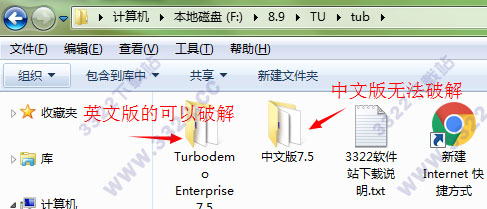
2.下面知识兔小编是以TurboDemo英文版的为例
安装教程
1.下载好数据包后,直接解压用鼠标双击“ication - Turbodemo Tutorial Creator.exe”打开进入安装向导
2.点击同意相关协议
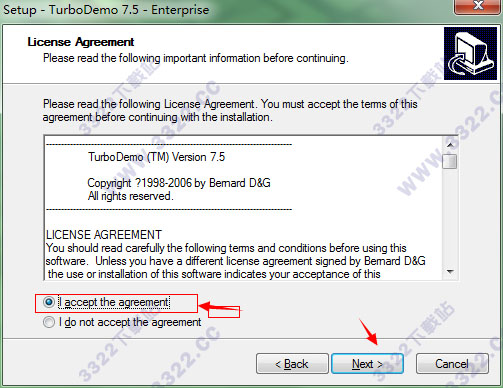
3.选择安装位置,知识兔小编建议最好不要安装到系统盘中

4.在创建桌面快捷方式前面勾上,不然等软件安装好后在你的电脑桌面找不到软件哦
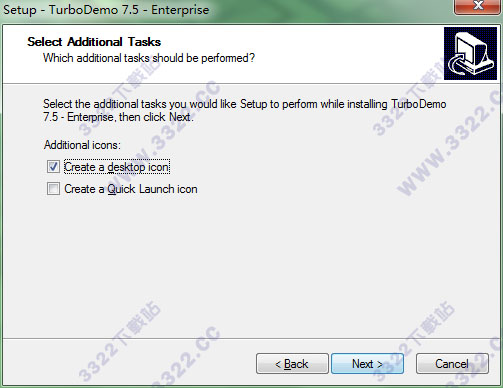
5.等待安装完成即可

破解教程
1.安装好软件后在数据包中找到注册机“Keygen - Turbodemo Tutorial Creator.exe”双击打开
2.打开注册机后在Field #1-#2中可以随意填写,点击“generate”生成注册码
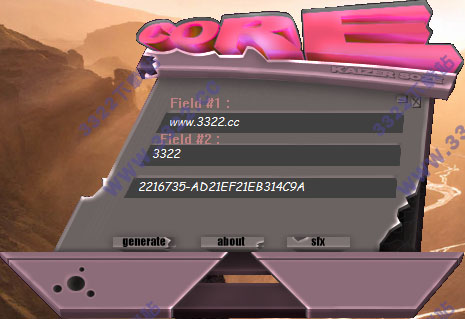
3.将以上的注册信息:
Field #1:www.32r.com
Field #2:3322
注册码:2216735-ad21ef21eb314c9a
依次输出到注册页面中即可点击“register”

4.随后会提示你注册成功啦
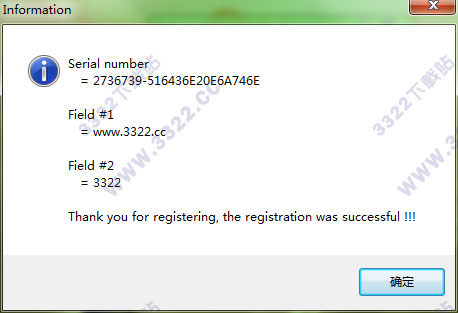
5.再次打开软件你会发现右下角的注册信息,恭喜你可以免费使用咯
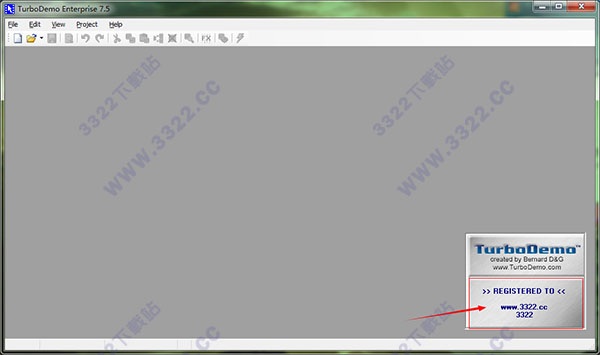
功能介绍
1、单快捷的录制只需一个点击就可开始录制,设置录制窗口的大小,支持全屏录制
只需一个点击就可停止录制,同时录制屏幕活动与声音
几分钟内制作演示示例
Java/HTML或Flash演示示例,只需一个点击的演示示例与交互式演示示例,不需编程知识,生成的演示示例独立于使用的操作系统,不需要编解码器或插件就可观看演示示例
3、简单实用的直观编辑功能
撤消与重做功能,单个幻灯片与缩略图浏览,截屏后鼠标在幻灯片上的重新定位,调整鼠标指针设计或将它隐藏指针的直线或曲线移动
插入、添加、删除以及复制幻灯,添加音频、图片、超链接、标题与动画效果,使用方向键进行对象定位
4、快捷的小容量演示示例
具有极高压缩率的演示示例,通过使用流技术快速开始演示
适用于通过电子邮件发送
适用于整合到网站
5、特效
动态备注与提示气球。鼠标悬浮与聚焦框效果
自定义形状与色彩
自定义字体大小、风格与格式
可将多个对象添加到单个幻灯中
问题与答案的图解分析,Flash动画(SWF)的导入
可模拟字符输入的新“文本输入模拟”功能
大量的幻灯切换效果
对悬浮对象使用图片与皮肤
6、交互区域
点击区域(左、右与双击),热键区域,文本区域,成功与错误提示信息,连接到网页或另一个演示示例的超链接小测试功能,多错误信息
7、音频与声音
使用新内置“音频编辑器”进行录制,WAV文件的导入,将音频指定到一个或多个幻灯,添加或删除声音
8、导出选项
SCORM 1.2与2004兼容程序,Java/HTML,Flash演示示例(SWF),影片(AVI-未压缩),Windows媒体播放器(ASF)
可执行的演示示例(EXE),文档(PDF、Word与TXT),GIF动画(GIF),图片(GIF、JPG与BMP)
9、附加选项
自定义幻灯片长度,将作者信息添加到演示示例中,快速的加载、保存与编译,32位本地XP应用程序,播放器控制独立的演示示例播放器
软件特色
1、以Flash与其它格式制作外观精美的市场推广以及销售演示文件2、制作交互式电子学习课程以及使用说明(具备点击区域、小测验与SCORM)
3、IT与培训:制作帮助说明、交互式常见问题以及专业支持
4、简单实用:10到15分钟内制作演示样本
5、被压缩的小文件:更短的加载时间,更加适用于互联网使用
6、具备7种不同输出格式的导出功能:Flash、Java、EXE、GIF、ASF以及Word与PDF文档格式
7、免安装:可直接从CD中运行
下载体验
